Mündəricat
Bu məqalədə mən sizə çoxsaylı iş vərəqləri arasında asanlıqla keçid etmək üçün Excel iş kitabına hiperlinklər əlavə etməyin 3 yolunu göstərəcəyəm. Siz həmçinin keçid təyinatını necə dəyişdirməyi və onun formatını dəyişdirməyi öyrənəcəksiniz. Əgər artıq hiperlinkə ehtiyacınız yoxdursa, onu necə tez aradan qaldıracağınızı görəcəksiniz.
Əgər siz əsl internet sörfçüsünüzsə, hiperlinklərin parlaq tərəflərini əvvəlcədən bilirsiniz. Hiperlinkləri klikləməklə, harada yerləşməsindən asılı olmayaraq, dərhal digər məlumatlara giriş əldə edirsiniz. Ancaq Excel iş kitablarında elektron cədvəl hiperlinklərinin faydalarını bilirsinizmi? Onları kəşf etməyin və bu möhtəşəm Excel funksiyasından istifadə etməyə başlamağın vaxtı çatıb.
Cədvəl hiperlinklərindən səmərəli istifadə etməyin yollarından biri iş kitabınızın məzmun cədvəlini yaratmaqdır. Excel daxili hiperlinkləri birdən çox iş vərəqini axtarmadan tez bir zamanda iş kitabının lazımi hissəsinə keçməyə kömək edəcək.
Mündəricat:
Excel-də hiperlink daxil edin
Excel 2016 və ya 2013-də hiperlink əlavə etmək lazımdırsa, aşağıdakı hiperlink növlərindən birini seçə bilərsiniz: mövcud və ya yeni fayla, veb səhifəyə və ya e- poçt ünvanı. Bu məqalənin mövzusu eyni iş kitabında başqa iş vərəqinə hiperlink yaratmaq olduğundan, aşağıda bunu etməyin üç yolunu öyrənəcəksiniz.
Kontekst menyusundan hiperlink əlavə edin
hiperlink yaratmağın ilk üsulubir iş kitabında Hiperlink əmrindən istifadə etmək lazımdır .
- Hiperlink daxil etmək istədiyiniz xananı seçin.
- Xanəyə sağ klikləyin və <1-i seçin. Kontekst menyusundan>Hyperlink seçimi.
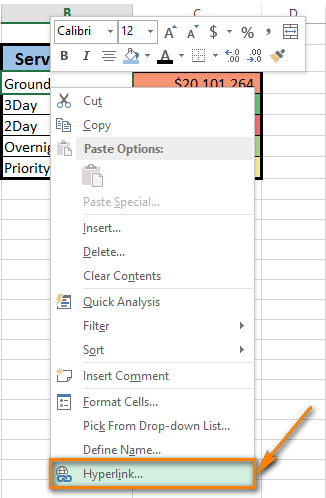
Ekranda Insert Hyperlink dialoq pəncərəsi görünür.
- Əgər tapşırığınız xananı eyni iş kitabındakı xüsusi yerə əlaqələndirməkdirsə, Bağla bölməsində Bu Sənəddə Yerləşdir seçin.
- Və ya bu sənəddə yer seçin sahəsində əlaqələndirmək istədiyiniz iş vərəqini seçin.
- Xüceyrə istinadını yazın qutusunu başqa iş vərəqinin müəyyən xanası ilə əlaqələndirmək istəyirsinizsə.
- Xonadakı hiperlinki təmsil etmək üçün Göstəriləcək mətn xanasına dəyər və ya ad daxil edin.
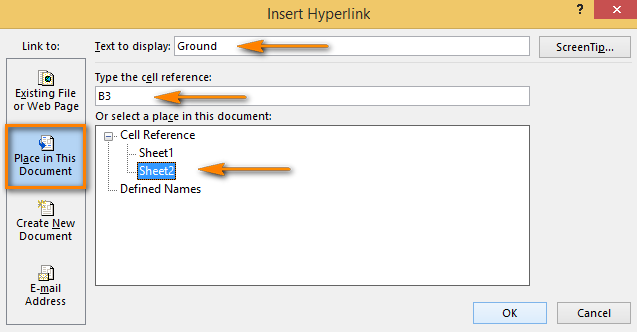
- OK üzərinə klikləyin.
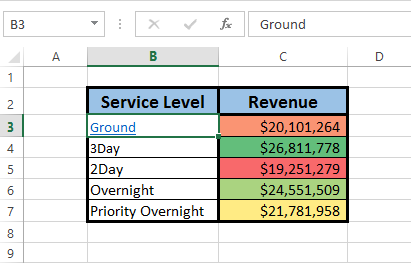
Hüceyrə məzmunu mavi rənglə vurğulanır və vurğulanır. Bu o deməkdir ki, xanada hiperlink var. Linkin işlədiyini yoxlamaq üçün göstəricini altından xətt çəkilmiş mətnin üzərinə gətirin və göstərilən yerə getmək üçün üzərinə klikləyin.
Excel HYPERLINK funksiyası
Excel-də var. İş kitabında elektron cədvəllər arasında əlaqə yaratmaq üçün də istifadə edə biləcəyiniz HYPERLINK funksiyası . Formula sətrinə Excel düsturlarını dərhal daxil etməkdə yaxşı deyilsinizsə, aşağıdakıları edin:
- Hiperlink əlavə etmək istədiyiniz xananı seçin.
- Getin. FORMULALAR nişanında Funksiya Kitabxanası üzərinə gedin.
- Axtarış & İstinad açılan siyahısı və HYPERLINK seçin.
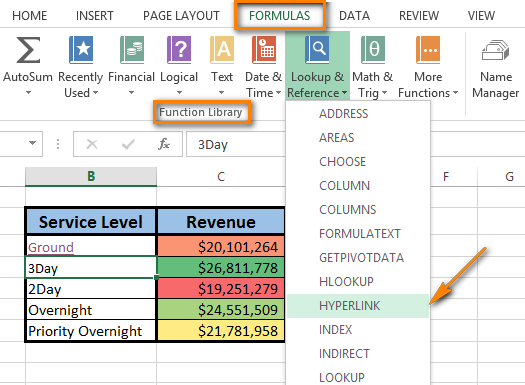
İndi siz düsturlar panelində funksiyanın adını görə bilərsiniz . Dialoq pəncərəsinə aşağıdakı iki HYPERLINK funksiya arqumentini daxil edin: link_location və friendly_name .
Bizim halda link_location xüsusi xanaya istinad edir. başqa Excel iş vərəqində və dost_ad xanada göstəriləcək keçid mətnidir.
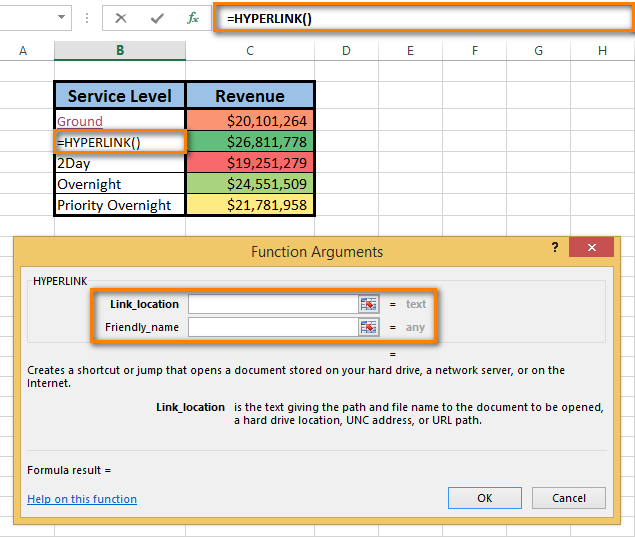
Qeyd. Dost_adı daxil etməyiniz şərt deyil. Ancaq hiperlinkin səliqəli və aydın görünməsini istəyirsinizsə, bunu etməyi məsləhət görərdim. Dostlu_adı daxil etməsəniz, xana keçid mətni kimi keçid_yerini göstərəcək.

İpucu. Hansı ünvanı daxil edəcəyinizi bilmirsinizsə, təyinat xanasını seçmək üçün sadəcə Seçin diapazonu işarəsindən istifadə edin.
Ünvan Link_location mətn qutusunda göstərilir.

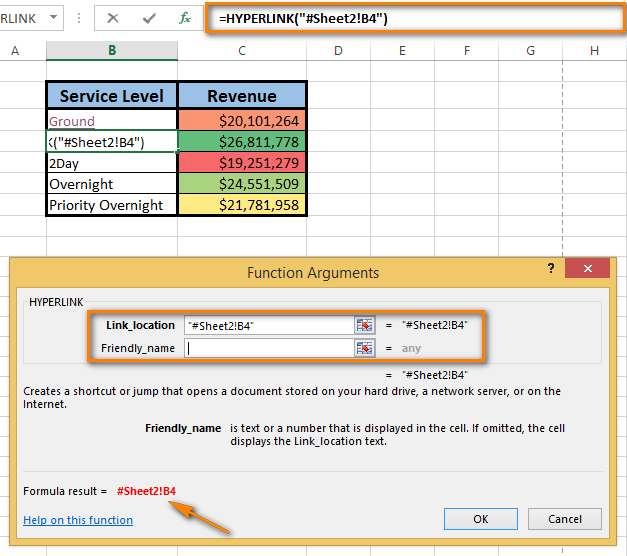
Qeyd. Rəqəm işarəsini yazmaq çox vacibdir. Bu, yerin cari iş kitabında olduğunu göstərir. Onu daxil etməyi unutsanız, link işləməyəcək və üzərinə kliklədiyiniz zaman xəta görünəcək.
Dostluq_adı mətn qutusuna keçdiyiniz zaman formula nəticəsini görəcəksiniz. Funksiyanın aşağı sol küncündəArqumentlər dialoqu.
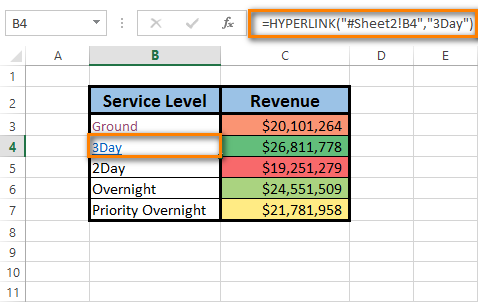
Budur! Hər şey olması lazım olduğu kimidir: düstur Düstur sətrində, keçid xanadadır. Aşağıdakı yeri yoxlamaq üçün linkin üzərinə klikləyin.
Hüceyrəni sürüklə və buraxma üsulu ilə keçid daxil edin
Bir iş kitabında hiperlink yaratmağın ən sürətli yolu sürüklə və burax texnikası . İcazə verin bunun necə işlədiyini sizə göstərim.
Nümunə olaraq iki vərəqdən ibarət iş kitabını götürüb Cədvəl 1-də Cədvəl 2-dəki xanaya hiperlink yaradacağam.
Qeyd. Bu üsul yeni iş kitablarında işləmədiyi üçün iş kitabının yadda saxlandığına əmin olun.
- Cədvəl 2-də hiperlink təyinat xanasını seçin.
- Xana sərhədlərindən birinə işarə edin və sağ klikləyin.
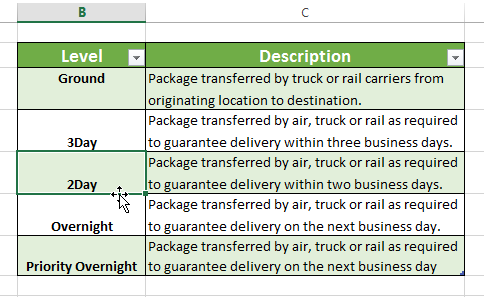
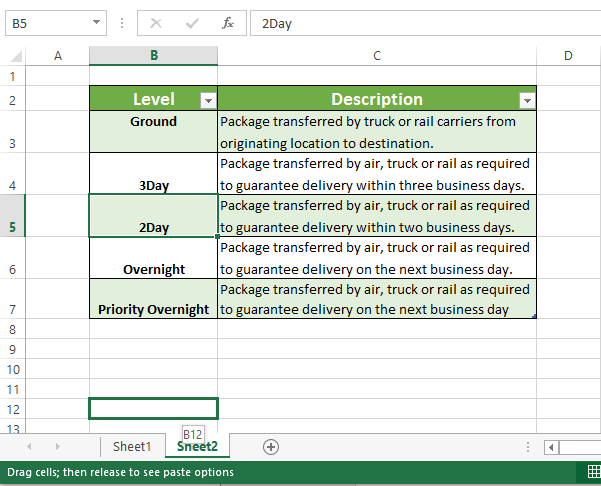
Alt düyməsinin basılması sizi avtomatik olaraq digər vərəqə aparır. Vərəq 1 aktivləşdirildikdən sonra açarı saxlamağı dayandıra bilərsiniz.
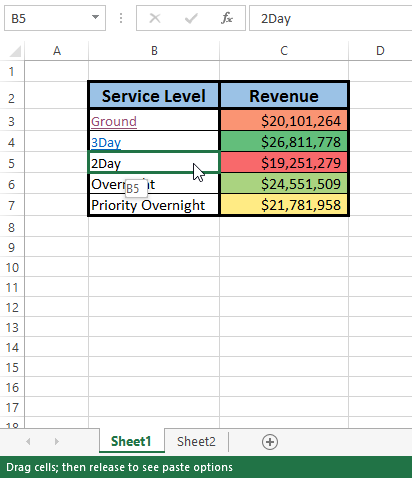
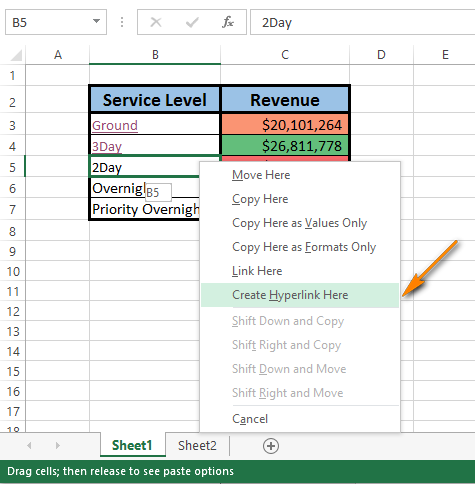
Bunu etdikdən sonra xanada hiperlink görünür. Bunun üzərinə kliklədiyiniz zaman təyinat yerinə keçəcəksinizCədvəl 2-də xana.
Şübhəsiz ki, sürükləmə Excel iş vərəqinə hiperlink daxil etməyin ən sürətli yoludur. Bir neçə əməliyyatı bir hərəkətdə birləşdirir. Bu sizə daha az vaxt tələb edir, lakin digər iki üsula nisbətən bir az daha çox diqqət konsentrasiyası. Buna görə də, hansı yolla getmək sizin ixtiyarınızdadır
.
Hiperlinkə düzəliş edin
Siz iş dəftərinizdəki mövcud hiperlinkin təyinat yerini, görünüşünü dəyişdirərək redaktə edə bilərsiniz. , və ya onu təmsil etmək üçün istifadə olunan mətn.
Bağlantı təyinatını dəyişdirin
Bu məqalə eyni iş kitabının elektron cədvəlləri arasındakı hiperlinklərdən bəhs etdiyi üçün bu halda hiperlink təyinatı xüsusi xanadır. başqa elektron cədvəl. Hiperlink təyinatını dəyişmək istəyirsinizsə, xana istinadını dəyişməli və ya başqa vərəq seçməlisiniz. Lazım gələrsə, hər ikisini edə bilərsiniz.
- Redaktə etmək istədiyiniz hiperlinkin üzərinə sağ klikləyin.
- Axılan menyudan Hiperlinki redaktə et seçin.
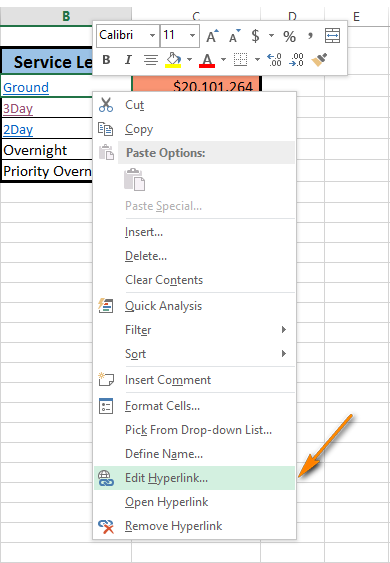
Ekranda Edit Hyperlink dialoq qutusu görünür. Siz görürsünüz ki, o, Insert Hyperlink dialoqu ilə eyni görünür və eyni sahələrə və tərtibata malikdir.
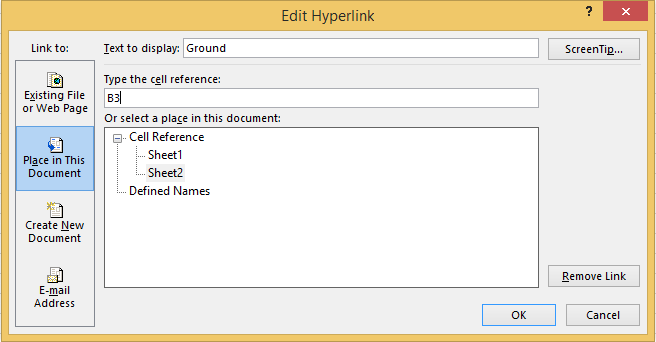
Qeyd. Redaktə Hiperlink dialoqunu açmaq üçün ən azı iki başqa yol var. Siz Ctrl + K düymələrini sıxa və ya INSERT tabında Bağlantılar qrupunda Hyperlink üzərinə klikləyə bilərsiniz. Lakin bunu etməzdən əvvəl lazımi xananı seçməyi unutmayın.
Qeyd. Excel-də hiperlink əlavə etmək üçün Metod 2-dən istifadə etdiyiniz halda, hiperlink təyinatını dəyişdirmək üçün düsturu redaktə etməlisiniz. Linki ehtiva edən xananı seçin və sonra onu redaktə etmək üçün kursoru Formula zolağına qoyun.
Hiperlink formatını dəyişdirin
Çox vaxt hiperlinklər altı çizili mətn kimi göstərilir. mavi rəngdə. Hiperlink mətninin tipik görünüşü sizə darıxdırıcı görünürsə və izdihamdan fərqlənmək istəyirsinizsə, davam edin və bunu necə edəcəyinizi aşağıda oxuyun:
- Üslublara HOME nişanında qruplaşdırın.
- Hüceyrə Üslubları siyahısını açın.
- Hiperlink üzərinə sağ klikləyin. klikləməyən hiperlinkin görünüşünü dəyişdirin. Və ya hiperlink aktivləşdirilibsə, Followed Hyperlink üzərinə sağ klikləyin.
- Kontekst menyusundan Modify seçimini edin.
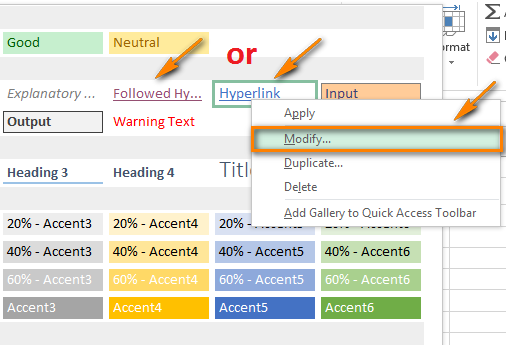
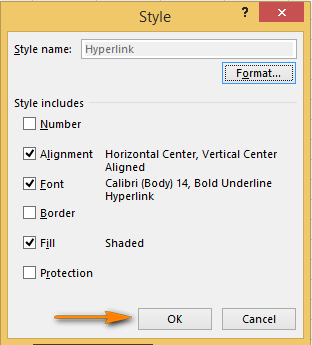
İndi yeni fərdi üslubdan həzz ala bilərsiniziş kitabınızdakı hiperlinklərdən. Diqqət yetirin ki, etdiyiniz dəyişikliklər cari iş kitabındakı bütün hiperlinklərə təsir edir. Siz tək hiperlinkin görünüşünü dəyişə bilməzsiniz.
Hiperlinki silin
Bu sizə bir neçə saniyə çəkəcək və hiperlinkin iş vərəqindən silinməsinə heç bir səy göstərməyəcəksiniz.
- Silmək istədiyiniz hiperlinkə sağ klikləyin.
- Axılan menyudan Hiperlinki Sil seçimini seçin.
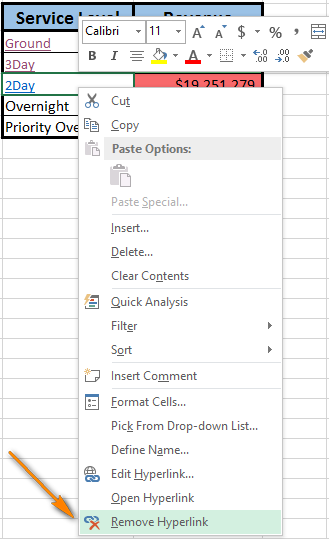
Mətn xanada qalır, lakin o, artıq hiperlink deyil.
Qeyd. Hiperlinki və onu təmsil edən mətni silmək istəyirsinizsə, linki olan xananın üzərinə sağ klikləyin və menyudan Məzmunu Sil seçimini seçin.
Bu hiylə sizə tək hiperlink silin. Excel iş vərəqlərindən birdən çox (bütün) hiperlinkin necə silinəcəyini bilmək istəyirsinizsə, əvvəlki blog yazımıza keçidi izləyin.
Ümid edirəm ki, bu məqalədə daxili istifadənin sadəliyini və effektivliyini gördünüz. iş kitabında hiperlinklər. Mürəkkəb Excel sənədlərinin kütləvi məzmununu yaratmaq, tullanmaq və kəşf etmək üçün bir neçə klik.

